Das Recording ist beendet, die Drums sind „im Kasten“. Mikrofone und Drumset werden abgebaut und der Drummer ist längst auf dem Weg nach Hause – und plötzlich merkt man, dass der Drumsound doch nicht ganz so toll ist, wie man es sich vorgestellt hat. Denn etliche Einflussfaktoren können bei der Aufnahme zu einem vermasselten Klangbild beitragen: Neben dem falschen oder nicht anständig gestimmten Drumset, einer suboptimalen Raumakustik gehören auch falsche Mikrofone und Mikrofonpositionen zu den häufigsten Negativeinflüssen.

Die gute Nachricht ist, es gibt ein Mittelchen dagegen: Drum Replacement! Dabei werden die Audioaufnahmen in MIDI-Spuren umgewandelt und durch Samples ersetzt. Das Schöne dabei: Der originale Groove bleibt erhalten, da er eins zu eins von Audio in MIDI umgewandelt wird. Selbst die Dynamik des Drummers wird als Anschlagstärke in die MIDI-Noten eingerechnet. Damit bleiben die daraus entstehenden MIDI-Grooves lebendig, was in Kombination mit Multisamples zu authentischen Ergebnissen führt. Wie ihr mit Apple Logic, Steinberg Cubase oder Ableton Live eure Aufnahmen durch Drum Replacement aufwerten könnt, das erfahrt ihr hier in fünf einfachen Schritten.
Und so klingt das Ergebnis:
Details
1. Drums isolieren – Vorbereitung ist die halbe Miete
Bei der Aufnahme eines Schlagzeuges wird – in den meisten Fällen – jede Trommel sowie die Hi-Hat mit einem separaten Mikrofon aufgenommen. Da beispielsweise Bass- und Snaredrum eng beieinanderliegen, sind sogenannte Übersprecher beziehungsweise „Bleedings“ im Grunde unvermeidbar. Gemeint ist damit der unerwünschte Signalanteil eines anderen Instruments auf dem Mikrofonsignal des eigentlich aufzunehmenden Instruments. So findet sich also in der aufgezeichneten Bassdrumspur auch ein leiser Anteil der Snaredrum. Um die Spur von Übersprechern zu beseitigen, setzt ihr deshalb ein Noise Gate ein und stellt den Threshold (Schwellenwert) so ein, dass das Noise Gate sich eben nur dann öffnet, wenn die Bassdrum erklingt, nicht aber bei den Übersprechern.
Das Feintuning des Gates wird mit Attack, Hold und Release eingestellt. In einigen Fällen bietet es sich auch an, die entsprechenden Drums freizuschneiden. Zum Beispiel dann, wenn sie nur selten im Song auftauchen, wie es oft bei Tom-Fill-ins der Fall ist. Im Folgenden hört ihr die originale Aufnahme der Bassdrum inklusive der Übersprecher der Snare sowie des Crashbeckens. Im zweiten Klangbeispiel wurde die Bassdrum mit einem Noise Gate von den Übersprechern befreit.
2. Noise Gate ins Audio einrechnen
Das Noise Gate bearbeitet die Spur als Dynamikprozessor live, also in Echtzeit. Damit wir diesen Effekt in das Audio einarbeiten können, nutzen wir die Bounce-in-Place-Funktion der DAW bzw. Freeze und „als Audio fixieren“. Alternativ wird die Spur einfach exportiert und wieder importiert. Einige DAWs wie Logic und Pro Tools bieten zudem die auswahlbasierte Verarbeitung an, mit der Effekte ebenfalls offline ins Audio eingearbeitet werden können.
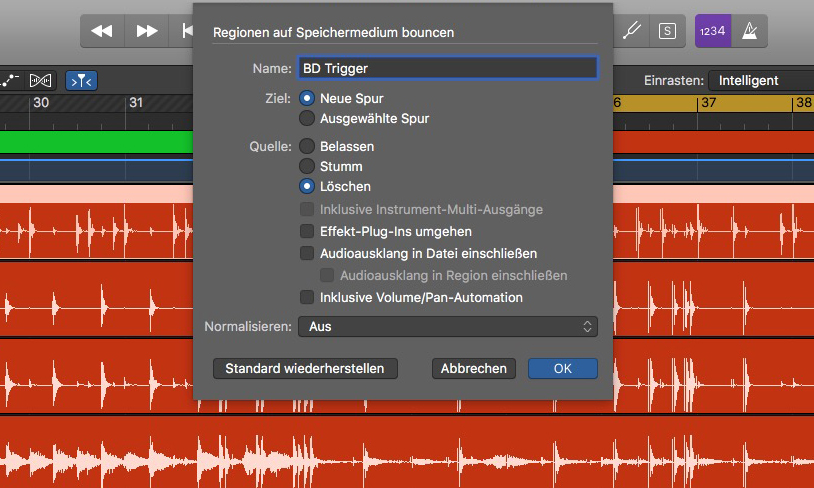
3. Audiospuren in MIDI umwandeln
Jetzt geht es ans Eingemachte – das Umwandeln der Audiospur in MIDI-Noten.
Dieses Feature ist in jeder DAW anders benannt. Deshalb erklären wir diesen Schritt für jede DAW einzeln.
Logic
Wählt die zuvor isoliere Spur aus und navigiert zu „Spur → „Drumspur ersetzen/doppeln“. Apples DAW bietet dabei gleich viele Einstellungen, mit denen ihr schnell zu guten Ergebnissen kommt. Mit einem Threshold ist nochmals der Pegel einstellbar, ab dem das Audio zu MIDI umgerechnet werden soll, um auch hier unerwünschte Übersprecher auszuklammern. Meiner Erfahrung nach ist ein vorheriges Säubern mit dem Noise Gate oder durch manuelles Wegschneiden jedoch wesentlich präziser – mit Schritt zwei seid ihr also auf der sicheren Seite!
Logic möchte nun gerne wissen, um welches Ausgangsmaterial es sich handelt: Bassdrum, Snaredrum, Tom, Hi-Hat oder ein anderes Schlaginstrument. Logic insertiert dabei den EXS Sampler und öffnet gleich die Bibliothek, aus der man sich ein Sample aussuchen kann. Wahlweise wird das Ausgangsmaterial gedoppelt oder ersetzt, und zwar live – so könnt ihr bequem Samples vorhören, die passend zu Groove abgefeuert werden.
Ableton Live
In Abletons DAW klickt ihr ganz einfach mit der rechten Maustaste auf einen Clip bzw. eine Audioregion und wählt „Drums auf neue MIDI-Spur konvertieren“. Live bietet keine weiteren Optionen, sondern rechnet daraufhin sofort um – vorheriges Säubern sollte also auf dem Pflichtprogramm stehen. Erstellt wird eine MIDI-Spur inklusive Clip sowie ein Drum-Rack samt Samples, welche sich wie gewohnt in der Library austauschen lassen.
Cubase
Steinberg hat das Audio to MIDI Feature im Sample-Editor untergebracht, welcher sich per Doppelklick auf die entsprechende Region öffnet. Unter „MIDI-Noten erzeugen“ bietet Cubase die Auswahl, die Dynamik des Drummers einzurechnen oder alle Noten auf vollem Anschlag abzufeuern – für authentischere Ergebnisse sollte die Dynamik erhalten bleiben. Bestätigt ihr eure Einstellungen, wandelt Cubase das Audio um und erstellt eine MIDI-Spur inklusive Region. Öffnet nun beispielsweise Cubases hauseigenen Samples Groove Agent One und das Triggern der Samples kann beginnen.
4. Sampler der Wahl einfügen
Im Folgenden habe ich die zuvor isolierte Bassdrum ersetzt. Da mir die Samples der DAW nicht zusagen, ersetze ich den internen Sampler durch die Drum Library Superior Drummer von Toontrack. Diese liefert, wie ich finde, besonders im Rock- und Metalbereich authentische Ergebnisse, da Multisamples und Round Robin zum Einsatz kommen. Selbst bei gleicher Anschlagstärke wird nicht immer dasselbe Sample hintereinander getriggert. Auch weitere aktuelle Librarys sind mit vergleichbaren Features ausgestattet.
Nun ersetze ich noch Snaredrum und Toms mit demselben Superior Drummer Kit. Die Crashbecken sind noch von der eigentlichen Aufnahme und im Gegensatz zu den Samples noch in der Rohfassung. Das Ergebnis kann sich jedoch auch so schon hören lassen! Zum Vergleich gibt’s hier erst noch das Original.
Bei der Auswahl der Samples sind der Kreativität wie immer keine Grenzen gesetzt. Statt eines akustischen Drumsets könnt ihr natürlich auch synthetische Samples à la Roland TR-808 wählen und gleich mit einem Remix loslegen – der passende Groove steht ja bereits!
5. MIDI to Audio
Warum sollte man jetzt wieder zurückumwandeln? Die eigentliche Arbeit ist nun schon erledigt, schließlich haben wir endlich unsere MIDI-Grooves mit den getriggerten Samples, aber genau die kosten uns nun wertvolle Rechenleistung. Das Umwandeln in Audio ist also das i-Tüpfelchen, eine Art Fleißarbeit. Damit wir unseren Rechner also nicht ins Schwitzen bringen, rechnen wir die MIDI-Regionen nun wieder um. Nutzt dazu wieder „Bounce in Place“ oder exportiert die entsprechenden Spuren und importiert sie wieder. Die MIDI-Spuren könnt ihr daraufhin löschen. Erledigt diesen letzten Schritt allerdings erst, wenn ihr euch sicher seid, dass der Sound, den ihr mit dem Drum Replacement erreicht habt, auch wirklich eurer Vorstellung entspricht – speichert das Projekt zur Sicherheit unter einem anderen Namen ab.
Übrigens: Es gibt auch Plug-ins, die euch diese Arbeit abnehmen wollen, etwa WaveMaschine Labs Drumagog oder der DrumXChanger von SPL. Der Vorteil ist, dass sie sich bequem in die betroffenen Kanäle laden lassen und den kompletten Prozess live und (mit ein wenig Feinjustierung) fast von alleine durchführen. Allerdings kann die Software – je nach Ausgangsmaterial – die Drumschläge von den Übersprechern erfahrungsgemäß nicht immer optimal unterscheiden.
Wer auf der sicheren Seite bleiben und volle Kontrolle über das Replacement haben möchte, nutzt am besten gleich die hier beschriebene, manuelle Methode und verlässt sich auf sein Gehör!
Ich wünsche euch viel Erfolg beim Ersetzen eurer Drumrecordings!

































